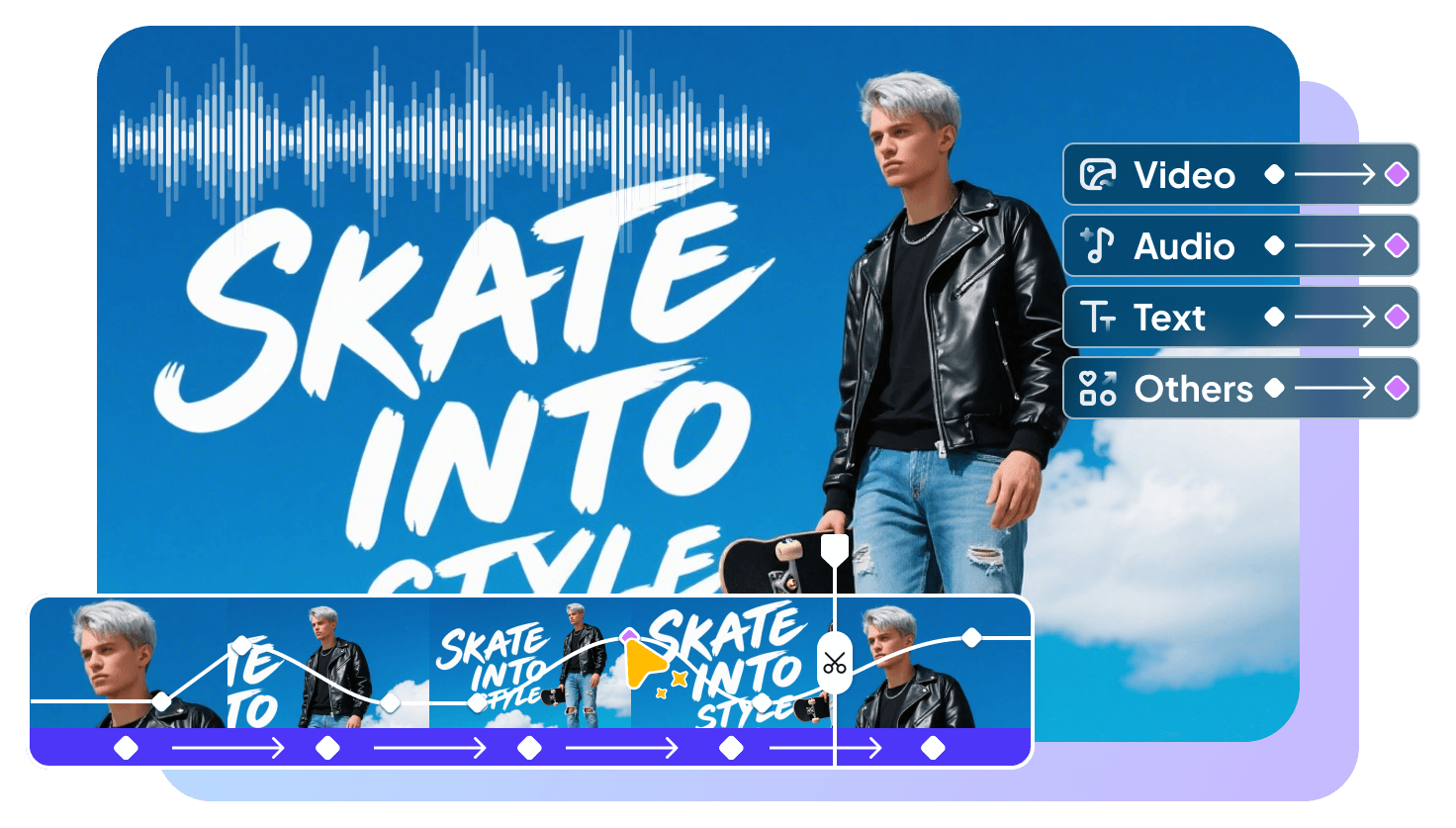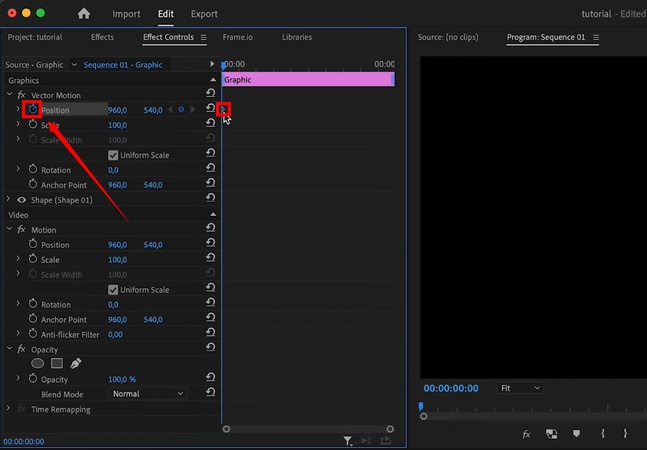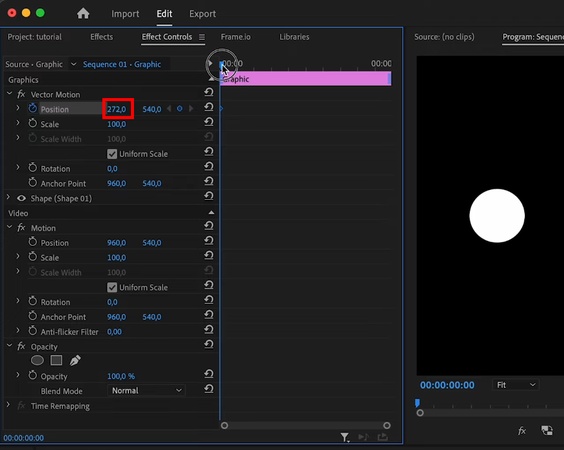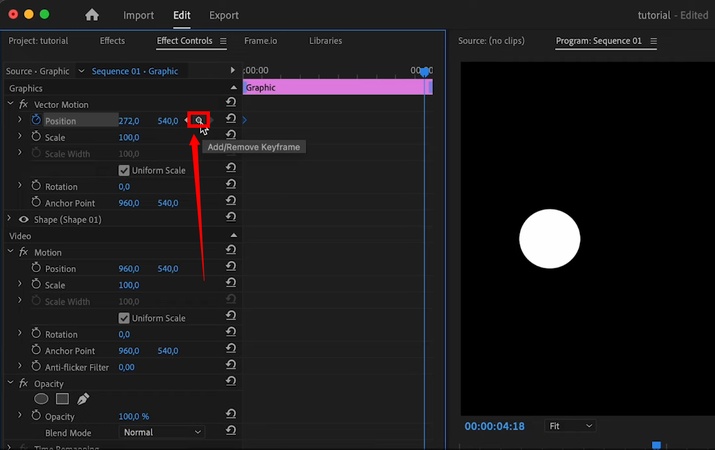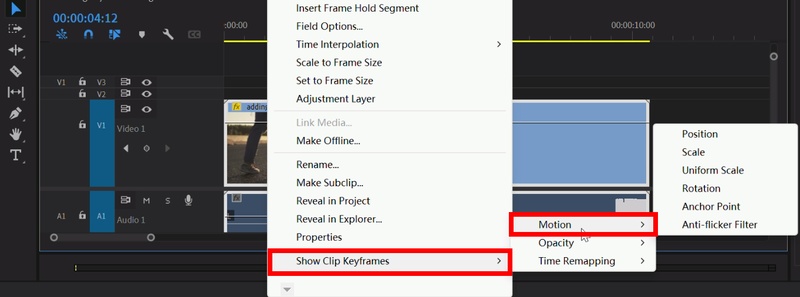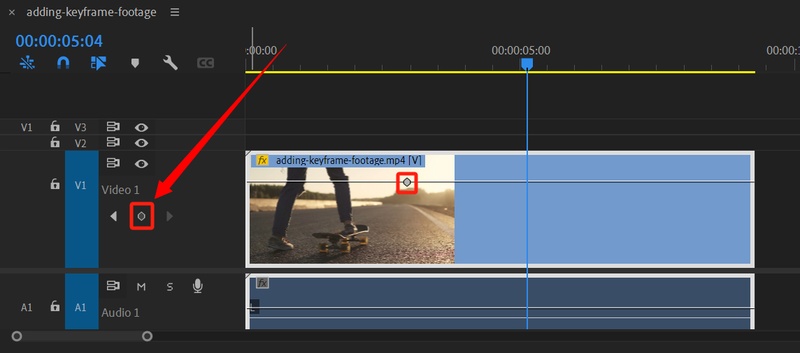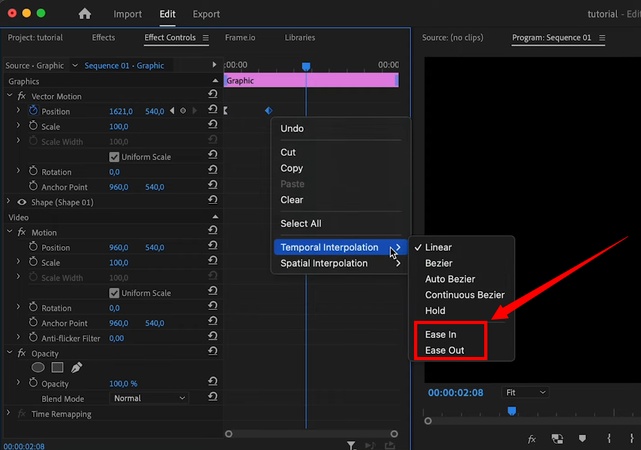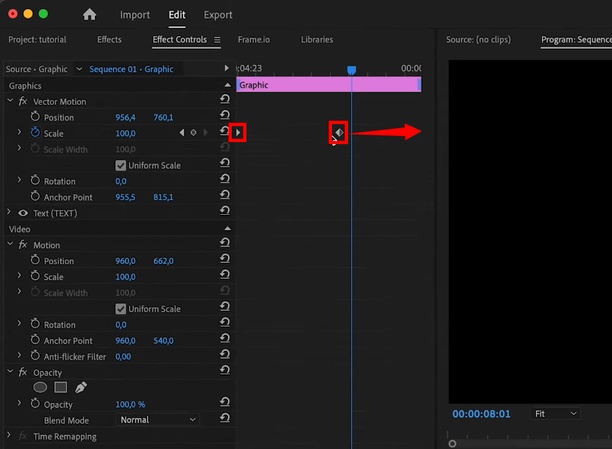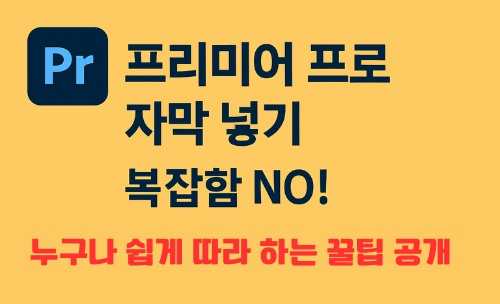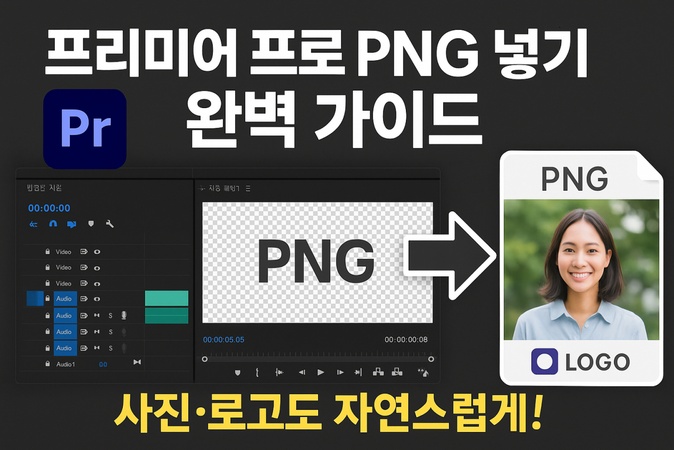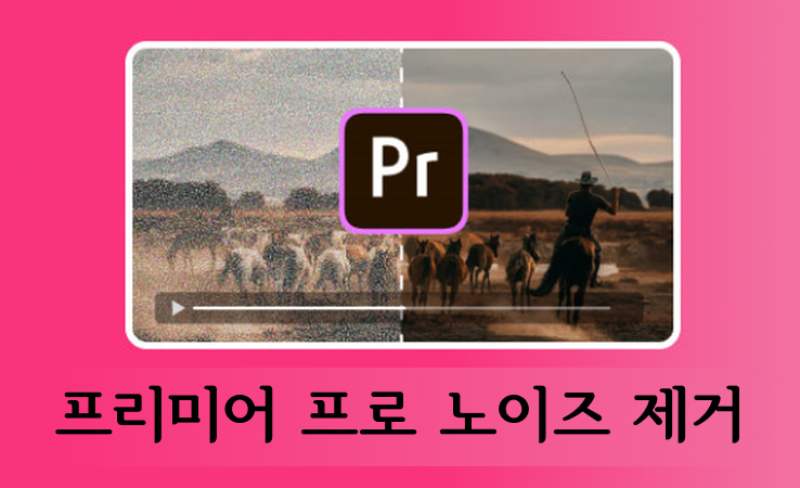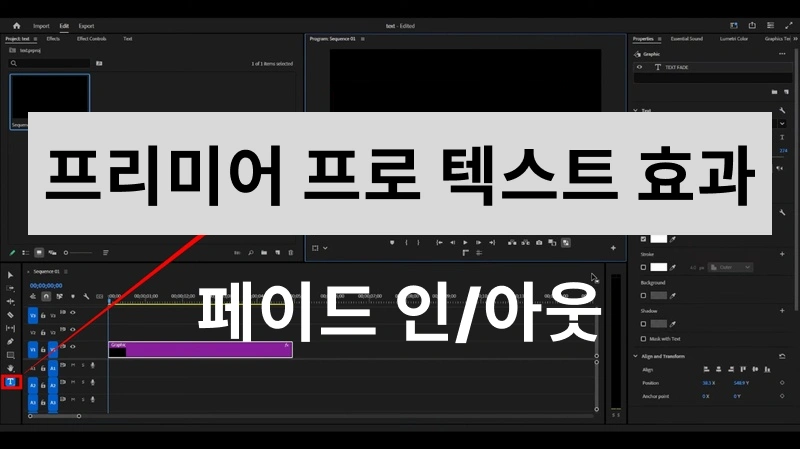영상에 매끄러운 애니메이션을 추가하고 싶었던 적이 있나요? 클립, 자막, 오디오를 애니메이션화하는 것이 좋습니다. 이러한 경우, 프리미어 프로의 키프레임은 딱 알맞는 솔루션입니다! 키프레임을 활용하면 드라마틱한 효과와 부드러운 전환을 만들어 영상의 완성도를 높일 수 있게 해줍니다.
하지만 키프레임은 정확히 어떻게 작동하나요? 걱정하지 마세요! 이 가이드는 프리미어 프로에서 키프레임을 추가하는 방법을 단계별로 쉽게 설명해드립니다. 편집하고 제거하는 방법과 문제가 발생했을 때 어떻게 해야 하는지도 배우게 될 것입니다!
파트 1. 프리미어 프로의 키프레임
프리미어 프로 키프레임은 애니메이션의 시작과 끝을 정의하는 표시(mark)입니다. 효과의 원래 상태와 변경된 상태를 표시하기 위해 프레임 사이에 추가하는 특정 포인트입니다. 프리미어 프로는 이 두 지점 사이의 프레임을 자동으로 생성해 줍니다. 그 결과, 점진적인 효과 변화가 발생하게 됩니다. 또한 클립, 오디오, 텍스트, 효과 등 모든 요소를 영상에 적용할 수 있습니다.
파트 2. 프리미어 프로에서 키프레임을 추가하는 방법
타임라인에 직접 추가하거나 효과 제어 패널을 사용할 수 있습니다. 아래에서 이러한 방법들을 단계별 지침과 함께 자세히 설명합니다.
방법 1. 효과 제어 패널을 사용하여 키프레임 추가
효과 제어 패널을 사용하면 각 키 프레임의 값을 더 정확하게 조정할 수 있습니다. 위치, 규모, 회전, 불투명도 등 다양한 매개변수도 다룰 수 있습니다.
-
편집할 동영상을 가져옵니다. 타임라인에 추가하고 선택합니다.
-
헤더를 효과의 시작 지점으로 드래그합니다. 그런 다음 왼쪽 상단의 효과 제어 패널로 이동합니다.
-
애니메이션할 매개변수 옆에 있는 작은 스톱워치 아이콘을 클릭합니다. 그러면 첫 번째 키프레임을 추가됩니다.

-
해당 속성의 값을 조정합니다. 효과의 시작 상태를 정의할 것입니다.

-
재생 헤드를 효과가 종료되기를 원하는 지점으로 이동합니다. 그런 다음 원하는 속성 옆에 있는 "키프레임 추가/제거" 아이콘을 클릭합니다.

-
재생 헤드 위치에 두 번째 키프레임이 추가됩니다. 다시 한 번, 이 시점에서 선택한 속성 값을 조정하세요. 이렇게 하면 두 지점 사이의 프레임이 애니메이션이 만들어집니다.
방법 2. 타임라인에 직접 키프레임 추가
이 방법을 사용하면 영상이나 오디오 트랙과 함께 키프레임의 위치를 확인할 수 있습니다. 다음은 이를 위한 단계입니다.
-
미디어 파일을 가져와서 타임라인으로 드래그합니다.
-
원하는 트랙을 마우스 오른쪽 버튼으로 클릭합니다. "클립 키프레임 표시"를 선택합니다. 이후 편집할 속성을 선택합니다.

-
타임라인을 확대합니다. 선택한 매개변수를 나타내는 수평선이 보일 것입니다.
-
재생 헤드를 키프레임을 원하는 위치로 이동합니다.
-
타임라인에서 트랙의 왼쪽으로 이동합니다. "키프레임 추가/제거" 다이아몬드 아이콘을 클릭하여 해당 위치에 하나가 삽입됩니다.

파트 3. 프리미어 프로에서 키프레임을 편집하고 제거하는 방법
앞서 설명한 방법들은 키프레임을 추가하는 기본적인 작업을 보여줍니다. 더 전문적인 변화를 위해 속성을 편집하면 한 걸음 더 나아갈 수 있습니다. 그리고 마음이 바뀌면 삭제하는 것도 간단합니다.
키프레임 편집
키프레임은 매력적인 효과를 만들어내는 데 중점을 둡니다. 그리고 프리미어의 편집 옵션을 사용하면 더 간단해집니다. 전환 속도를 높이거나 늦출 수 있습니다. 또는 보간을 더 매끄럽게 만들 수 있습니다..
1 단계: 원활한 전환 생성하기
-
시작 키프레임을 클릭합니다. 마우스 오른쪽 버튼을 클릭하고 "시간 보간"을 선택합니다 그런 다음 "이지 아웃"을 선택합니다
-
두 번째 키프레임을 선택합니다. 그런 다음 마우스 오른쪽 버튼을 클릭하고 "시간 보간"을 선택합니다 목록에서 "이지 인"을 클릭합니다.

2 단계: 전환 속도 조정하기
-
엔딩 키프레임을 클릭하고 앞에 있는 키프레임 쪽으로 드래그하면 애니메이션 속도가 빨라집니다.
-
키프레임을 선택하고 이전 프레임에서 멀리 드래그하면 효과가 느려집니다.

키프레임 제거하기
단축키를 사용하거나 프리미어의 내장 옵션을 사용하여 키프레임을 삭제할 수 있습니다. 다음 단계를 사용합니다:
- 제거하고자 하는 키프레임을 클릭합니다. 그런 다음 "삭제" 키를 누릅니다.
- 또는, 키프레임을 선택합니다. 그런 다음 효과 제어 패널에서 "키프레임 추가/제거" 아이콘을 클릭합니다.
- 여러 키프레임의 경우 "Shift" 키를 누릅니다 그 상태로 제거하려는 각 키프레임을 클릭합니다.
- 타임라인 패널 내부에서 마우스 오른쪽 버튼을 클릭하고 "클리어"를 선택합니다
파트 4. 프리미어 프로에서의 일반적인 키프레임 문제 및 수정 사항
프리미어 프로의 키프레임은 유용할 수 있습니다. 하지만 여러가지 문제들에서 자유롭지는 않습니다. 아래에서는 가장 일반적인 문제들을 실용적인 해결책과 함께 설명했습니다.
1 효과가 저절로 움직이는 현상
이 문제는 정지 이미지를 패닝할 때 발생합니다. 한 방향으로 계속 이동시키면, 너무 멀리 갔을 때 키프레임에서 다시 튕겨 돌아옵니다. 이때 첫 번째 키프레임의 보간을 "Hold"로 변경하면 됩니다. 이렇게 하면 목표 지점을 초과하는 현상을 방지할 수 있습니다.
2 키프레임이 표시되지 않음
키프레임을 추가한 적이 있는데, 그것이 그냥... 사라졌나요? 대부분은 트랙 높이가 너무 작거나 효과 뷰가 숨겨져 있기 때문입니다. 트랙 높이를 올리고 "클립 키프레임 표시"를 켜기만 하면 됩니다 바로 다시 화면에 보여질 것입니다.
3 키프레임이 동기화되지 않음
클립을 드래그했는데 애니메이션이 엉뚱하게 움직인다면, 그동안 키프레임이 함께 이동했기 때문입니다. 이 경우, 클립 키프레임 잠금을 켜거나 클립과 키프레임을 함께 이동시켜 모든 것이 동기화된 상태를 유지하세요.
4 효과가 애니메이션되지 않음
효과가 아무것도 하지 않고 그냥 멈춰있다면, 아마도 애니메이션을 활성화하지 않았을 것입니다. 해당 속성에 최소 두 개 이상의 키프레임을 설정해야 시간이 지나감에 따라 실제로 변화가 일어납니다.
파트 5. 더 쉽게 키프레임 애니메이션 마스터하기
프리미어에서 키프레임을 추가하는 과정은 지루하고 복잡합니다. 게다가 애니메이션이 예상대로 작동하지 않을 수도 있습니다. 편집을 더 원활하게 하려면 더 신뢰할 수 있는 도구가 필요합니다.
Edimakor가 이를 위한 완벽한 도구입니다! 단축키 하나로 키프레임을 빠르게 추가합니다. 그런 다음, 파라미터 값을 조정하여 매끄러운 전환을 만들 수 있습니다.
만들고자 하는 효과가 아무리 복잡하더라도 이 모든 과정이 몇 분밖에 걸리지 않습니다. 가장 좋은 부분은 무엇일까요? AI 도구가 내장되어 있어서 편집 과정을 훨씬 더 쉽고 재미있게 만들어 줍니다!
Edimakor의 주요 특징 키프레임
- 이미지, 영상, 오디오, 텍스트 및 화면 요소를 원활하게 애니메이션화하세요.
- 크기, 위치, 회전, 볼륨, 속도 등을 조정합니다.
- 동일한 키프레임 설정을 유지하면서 쉽게 클립을 교체하세요.
- 도구가 키프레임 간의 원활한 전환을 자동으로 생성하도록 합니다.
- 선형 및 곡선 키프레임을 포함한 보간 모드를 사용합니다.
Edimakor를 사용하여 키프레임을 추가하고 편집하는 절차
1 단계: 컴퓨터에 Edimakor를 다운로드하고 설치하세요. 실행하고 "새 프로젝트"를 클릭합니다 그런 다음 " 가져오기"를 클릭하여 클립을 추가하고 타임라인으로 드래그합니다.
2 단계: 클립을 선택합니다. 그런 다음 "Shift" 키를 누르고 그 상태에서 키프레임을 추가할 클립을 클릭합니다. 그러면 자동으로 추가됩니다.
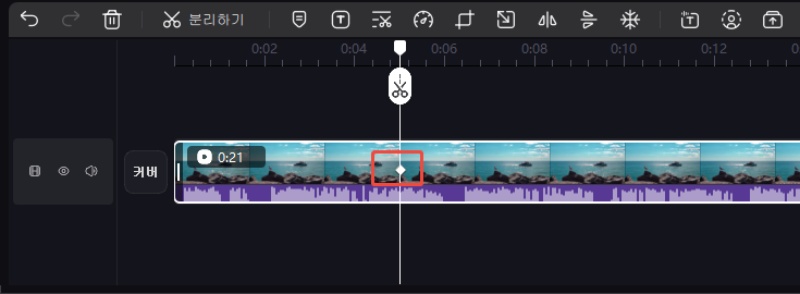
3 단계: 오른쪽 패널에서 애니메이션화할 매개변수를 선택합니다. 여기에는 스케일, 불투명도, 위치, 그리고 회전 등이 포함됩니다. 슬라이더를 드래그하여 값을 조정하거나 수동으로 입력합니다.
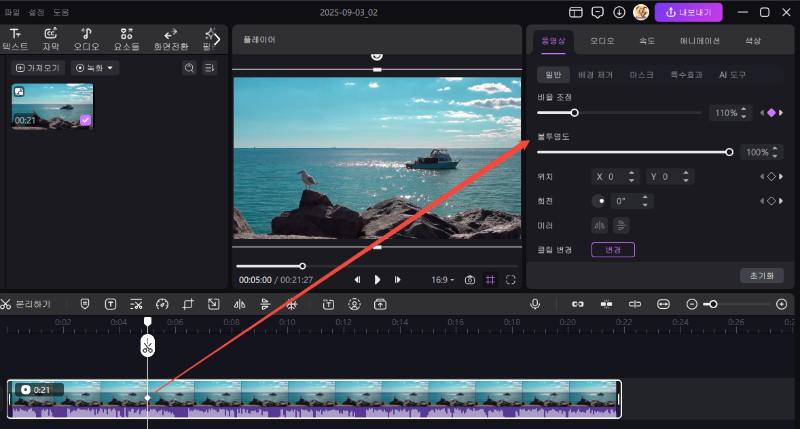
4 단계: 이제 클립의 두 번째 지점을 Shift를 누른 상태로 클릭하여 다른 키프레임을 추가합니다. 그런 다음 오른쪽 패널로 이동하여 매개변수 값을 조정합니다.
파트 6. 프리미어 프로의 키프레임에 대해 FAQs
A1: 프리미어에서 키프레임을 삽입하는 단축키는 윈도우에서는 Ctrl+Shift+K이고 맥에서는 Cmd+Shift+K입니다. 이는 효과 제어 패널의 애니메이션 전환 버튼과 동일합니다. 프리미어 프로의 오디오 키프레임 바로가기의 경우 Cmd 키 또는 Ctrl 키를 누릅니다. 그 상태에서, 클립 내의 볼륨 라인을 클릭하여 키프레임을 추가합니다.
A2: 하나의 클립에 키프레임을 설정해야 합니다. 그런 다음 복사하여 타임라인의 나머지 클립에 속성을 붙여넣습니다. 방법은 다음과 같습니다:
A3: 효과 제어 패널에 숨겨져 있기 때문에 발생합니다. "효과 제어" 옆에 있는 세 개의 수평선을 클릭하면 됩니다 그런 다음 키프레임을 보려면 "클립에 고정"을 선택 취소하세요.
결론
여기까지가 프리미어 프로에서 키프레임을 추가하는 방법에 대한 가이드입니다. 타임라인을 통해 또는 효과 제어 패널을 사용할 수 있습니다. 하지만 더 쉽고 빠른 해결책을 원한다면, Edimakor가 도움이 될 수 있습니다. 키프레임 외에도 다양한 AI 기반 편집 도구를 제공합니다. 지금 바로 다운로드하고 시도하려면 여기를 클릭하세요!
댓글 남기기
게시물에 대한 리뷰 작성하세요.